防护状态
防护状态窗口显示有关计算机的当前防护和上次更新的信息。绿色最高防护状态表示已确保最高防护。
防护状态窗口显示通知,其中包含的详细信息和建议解决方案可用于提高 ESET Endpoint Security 的安全性、打开其他功能或确保提供最大程度的防护。
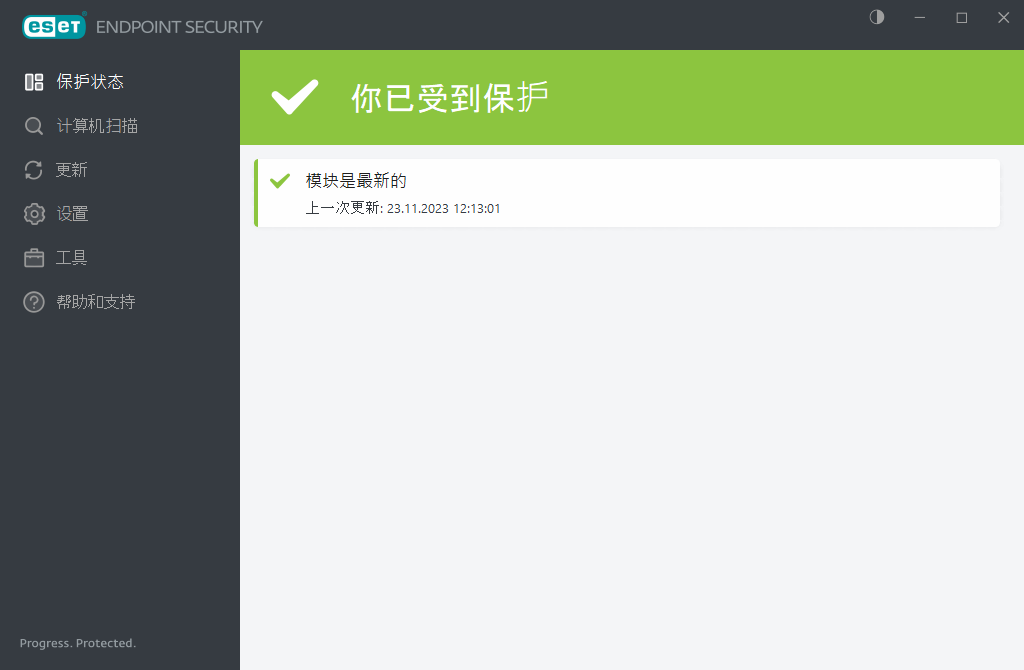
![]() 绿色图标和绿色您已受保护状态表示已确保最高防护。
绿色图标和绿色您已受保护状态表示已确保最高防护。
程序工作不正常时如何应对
在所有完全正常工作的程序模块旁边将显示一个绿色对号标记。如果模块需要注意,将显示红色惊叹号或橙色通知图标。有关模块的其他信息(包括我们有关如何恢复全部功能的建议)将显示在窗口的上半部分。若要更改模块的状态,请在主菜单中单击设置,然后单击所需模块。
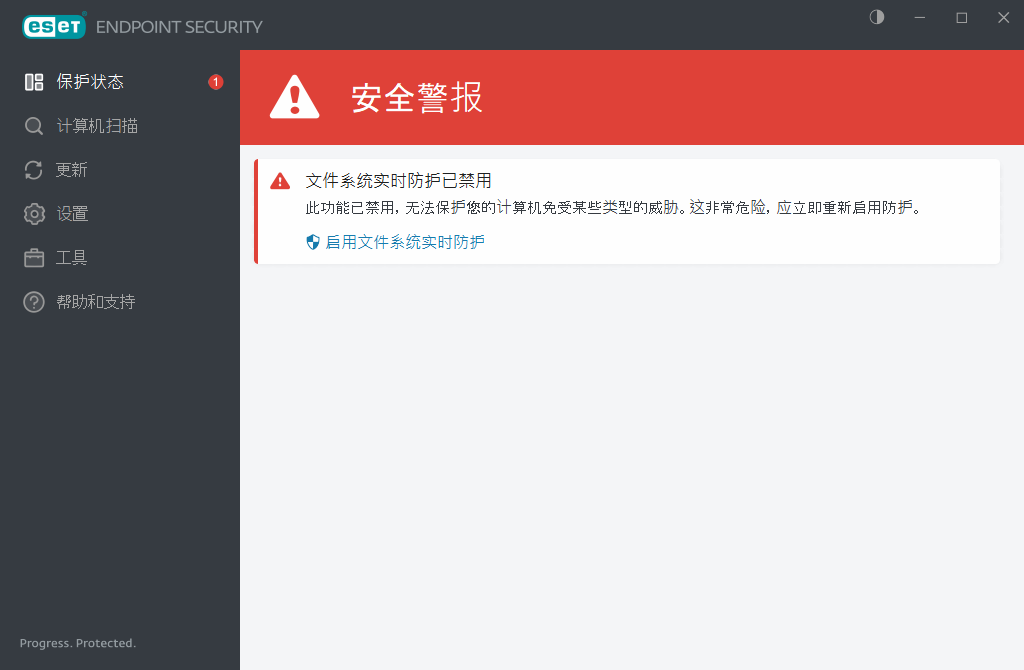
![]() 红色惊叹号 (!) 图标表示不能确保为计算机提供最大程度的防护。您可能会在以下情形中遇到此类通知:
红色惊叹号 (!) 图标表示不能确保为计算机提供最大程度的防护。您可能会在以下情形中遇到此类通知:
- 病毒和间谍软件防护已暂停 - 在防护状态窗格中,单击启动所有病毒和间谍软件防护模块以重新启用病毒和间谍软件防护,或者在主程序窗口的设置窗格中,单击启用病毒和间谍软件防护。
- 病毒防护不起作用 - 病毒扫描程序初始化失败。大多数 ESET Endpoint Security 模块无法正常工作。
- 网络钓鱼防护不起作用 - 此功能不起作用,因为其他所需程序模块未处于活动状态。
- 已禁用防火墙 - 此问题由红色图标和网络项目旁边的安全通知指示。单击启用过滤模式,重新启用网络防护。
- 防火墙初始化失败 - 因系统集成出现问题,防火墙已禁用。尽快重新启动您的计算机。
- 检测引擎已过期 - 此错误将在几次尝试更新检测引擎(以前称为“病毒库”)失败之后显示。建议您检查更新设置。此错误的最常见原因是错误输入了身份验证数据或错误配置了连接设置。
- 产品未激活或您的许可证已到期 - 此问题由红色防护状态图标表示。许可证过期后该程序将无法更新。按照警报窗口中的说明续订许可证。
- 主机入侵预防系统(HIPS)已禁用 - 当 HIPS 处于禁用状态时,指示出现此问题。您的计算机未针对某些类型的威胁提供防护,应立即通过单击启用 HIPS 来重新启用防护。
- 未计划定期更新 - 除非您计划更新任务,否则 ESET Endpoint Security 将不会检查更新或收到重要更新。
- 已阻止网络访问 – 当在来自 ESET PROTECT On-Prem 的此工作站上触发了将计算机与网络隔离客户端任务时显示。请联系系统管理员以获取详细信息。
- 文件系统实时防护已暂停 - 用户已禁用实时防护。您的计算机未针对威胁提供防护。单击启用实时防护重新启用该功能。
![]() 橙色“i”表示 ESET 产品存在一个不严重的问题,需要您关注。可能的原因包括:
橙色“i”表示 ESET 产品存在一个不严重的问题,需要您关注。可能的原因包括:
- Web 访问保护已禁用 - 单击安全通知以重新启用 Web 访问保护,然后单击启用 Web 访问保护。
- 您的许可证即将到期/您的许可证今天到期 - 这由显示感叹号的防护状态图标来指示。许可证过期后,程序将无法更新,防护状态图标将变为红色。
- 僵尸网络防护已暂停 - 单击启用僵尸网络防护以重新启用该功能。
- 网络攻击防护 (IDS) 已暂停 - 单击启用网络攻击防护 (IDS) 以重新启用该功能。
- 电子邮件客户端反垃圾邮件已暂停 - 单击启用电子邮件客户端反垃圾邮件以重新启用此功能。
- Web 控制已暂停 - 单击启用 Web 控制以重新启用该功能。
- 策略覆盖处于活动状态 - 暂时覆盖策略设置的配置,可能直到故障排除结束为止。只有授权用户才可以覆盖策略设置。有关详细信息,请参阅如何使用覆盖模式。
- 设备控制已暂停 - 单击启用设备控制以重新启用该功能。
要在 ESET Endpoint Security 的第一个窗格中调整产品状态的可见性,请参见应用程序状态。
如果使用建议的解决方案无法解决问题,请单击帮助和支持访问帮助文件或搜索 ESET 知识库。如果仍需要帮助,可以提交 ESET 技术支持请求。ESET 技术支持将快速响应问题,并帮助找到解决方案。
如果状态属于受 ESET PROTECT On-Prem 策略阻止的功能,该链接将处于不可点击状态。 |
